Résilier Adobe Lightroom et obtenir un remboursement (2025)
J’ai testé la politique de remboursement d’Adobe et j’ai été heureux de recevoir un remboursement complet lorsque j’ai annulé mon abonnement, grâce à une garantie de remboursement de 14 jours éprouvée.
Adobe Lightroom est un logiciel de retouche d’images de premier ordre. Ses puissants outils sont idéaux pour les clichés pris par les appareils photo et les smartphones. Il ne dispose toutefois pas nécessairement de fonctions de conception graphique de niveau professionnel comme d’autres éditeurs numériques. Comme il ne convient pas à tout le monde, j’ai dû tester la garantie de remboursement de 14 jours pour m’assurer que vous ne restez pas coincé en payant pour un logiciel qui n’a aucune valeur pour vous.
Si vous êtes toujours à la recherche d’un autre logiciel d’édition numérique, je vous recommande de découvrir Luminar. Il utilise des outils d’IA pour réaliser les mêmes montages que Lightroom, mais encore plus rapidement. De plus, Luminar est nettement moins cher que Lightroom et est livré avec un essai gratuit de 7 jours.
Avant de vous parler de Luminar et des autres alternatives à Lightroom, je vais vous montrer comment se désabonner de Lightroom et obtenir un remboursement complet. Le processus est simple et rapide, pour autant que vous suiviez les instructions ci-dessous.
Essayez gratuitement Luminar AI !
Guide rapide : Comment résilier Adobe Lightroom et obtenir un remboursement complet
- Connectez-vous : Visitez Adobe.com et connectez-vous à votre compte.
- Paramètres du compte : Ouvrez la section Aide et support, et choisissez l’option gérer votre abonnement.
- Résiliez votre abonnement : Ouvrez votre abonnement Lightroom et résiliez celui-ci.
Étape par étape : comment annuler Adobe Lightroom ?
Adobe propose une garantie sans problème de remboursement de 14 jours. Il s’agit d’une excellente politique car elle vous permet de tester sans risque le logiciel. Si vous constatez que Lightroom n’est pas le programme qui vous convient, il vous suffit de vous désabonner afin d’obtenir votre remboursement sans avoir à parler à un agent de l’assistance clientèle ou à expliquer pourquoi vous n’êtes pas satisfait du logiciel.
- Connectez-vous au site Web d’Adobe : Il n’y a pas d’option pour résilier votre abonnement via l’application Lightroom ou Creative Cloud. La seule façon de résilier Lightroom est d’ouvrir le site Web Adobe.com et de se connecter à votre compte.
![]()
- Aide et assistance : Trouvez l’option Aide & Assistance dans la barre de menu en haut de la page. Un menu déroulant s’ouvrira avec plusieurs choix différents d’aide et d’assistance. Cliquez sur le lien gérer les abonnements, et une nouvelle page s’ouvrira avec tous vos abonnements Adobe.
![]()
- Gérez les abonnements : Vous verrez une section distincte pour chacun de vos abonnements Adobe. Trouvez Lightroom et cliquez sur le bouton gérer l’abonnement situé sous Lightroom.
![]()
- Résiliez votre abonnement : Il existe plusieurs actions que vous pouvez entreprendre pour gérer votre abonnement Lightroom. Cliquez sur le bouton résilier votre abonnement pour initier le processus d’annulation.
![]()
- Donnez une raison : Bien qu’il s’agisse d’une garantie de remboursement sans question posée, Adobe vous demande tout de même d’expliquer pourquoi vous résiliez votre abonnement. Cela a plus à voir avec l’amélioration des services qu’avec le fait de vous convaincre de rester. Vous pouvez choisir l’une des réponses et cliquer sur continuer. La raison donnée n’affectera pas votre garantie de remboursement.
![]()
- Confirmez : Avant de résilier Adobe Lightroom, il est important de comprendre que vous perdrez instantanément l’accès au logiciel. En outre, votre stockage Creative Cloud sera réduit de 1 To à 2 Go, sauf si vous avez d’autres abonnements Adobe. Cliquez sur continuer pour poursuivre.
![]()
- Offre de la dernière chance : Lightroom vous propose une sélection d’offres de dernière chance si vous n’êtes pas certain de vouloir résilier votre abonnement. Si vous voulez quand même vous désabonner de Lightroom, cliquez sur le bouton Non merci.
![]()
- Révision : Vous avez presque terminé le processus de résiliation. Passez en revue les conditions de résiliation, qui comprennent un remboursement complet en cas d’annulation dans les 14 jours suivant l’achat de l’abonnement. Si vous résiliez l’abonnement après 14 jours, vous pouvez encore bénéficier d’un remboursement partiel, mais vous devrez payer des frais d’annulation. Appuyez sur le bouton confirmer pour officiellement résilier Adobe Lightroom.
![]()
- Confirmation du remboursement : La page de confirmation s’ouvrira avec une liste de toutes les applications Adobe gratuites que vous pouvez encore utiliser. Elle confirmera également le remboursement, qui sera effectué sur votre carte de crédit dans les 5 jours ouvrables.
![]()
Meilleures alternatives à Adobe Lightroom
1. Luminar : Outils d’édition numérique de niveau professionnel avec des corrections automatiques IA
- Des curseurs faciles à utiliser permettent d’effectuer des changements en temps réel
- Supprimez et remplacez l’arrière-plan d’un simple clic
- Supprimez les objets ou les personnes indésirables en arrière-plan
- Ajoutez de manière transparente des objets AR pour améliorer l’image
- Excellente sélection d’outils d’édition numérique professionnels
- Essai gratuit de 7 jours
Luminar permet de modifier et d’améliorer facilement les images numériques grâce à d’incroyables capacités d’IA. De tous les logiciels d’édition que j’ai testés, il était de loin le plus facile à apprendre et à maîtriser.
L’interface est bien organisée, avec tous les outils ancrés sur le côté droit et sans encombrement inutile. Luminar dispose d’outils avancés qui peuvent reconnaître automatiquement les zones à améliorer dans vos photos, telles que trop de bruit, de la saturation ou des problèmes d’exposition, et les corriger d’un simple clic. Il est extrêmement facile à utiliser, et vous n’avez pas besoin d’une formation en édition numérique ou en conception graphique pour maîtriser rapidement les différents outils.
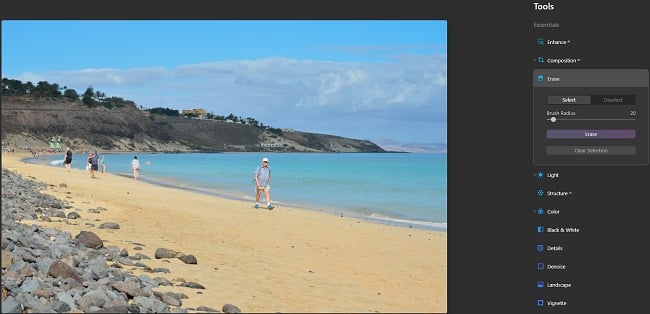
La plupart des outils fonctionnent en ajustant un curseur vers la droite ou la gauche. Vous verrez les modifications appliquées en temps réel, et si vous n’aimez pas l’apparence, il vous suffit d’ajuster le curseur jusqu’à ce qu’elle soit parfaite. Les outils sont répartis en quatre catégories :
- Essentiels : Tous les outils de base de la retouche photo, nécessaires pour le recadrage, la rotation, l’ajustement ou la suppression des couleurs et l’ajout de structure, se trouvent ici.
- Créatif : Utilisez votre imagination pour améliorer vos photos avec des filtres tels que l’ajout de rayons de soleil, la modification du ciel, l’ajout d’objets AR comme des montgolfières, et encore plus.
- Portrait : Embellissez vos photos en supprimant les imperfections de la peau, en ajustant les traits du visage, la ligne des cheveux, la taille des corps, et en ajoutant des filtres bokeh qui rendent l’arrière-plan flou pour mettre l’accent sur le sujet principal.
- Professionnel : Les photographes et les graphistes apprécieront ces outils de qualité professionnelle pour modifier n’importe quelle photo.
Luminar propose une bonne sélection de modèles IA gratuits et premium qui modifient automatiquement vos photos. Le modèle examine les pixels pour reconnaître les couleurs et peut déterminer les zones à corriger ou à ajuster, puis il applique rapidement les modifications. Ces modifications sont non destructives, donc si vous n’êtes pas satisfait du résultat, vous pouvez revenir à l’image originale et essayer un autre modèle.
Vous pouvez voir dans l’exemple ci-dessous que j’ai pris une photo du coucher de soleil sur la mer, et que l’éblouissement du soleil masque la beauté et les couleurs de l’eau.
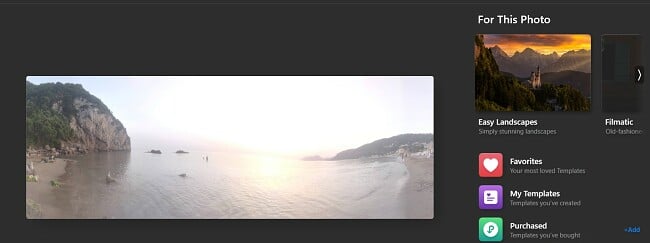
J’ai ajouté un modèle qui réduit les reflets et rehausse les couleurs. J’aime que les ajustements soient subtils, de sorte qu’il ne semble même pas que la photo ait été manipulée.
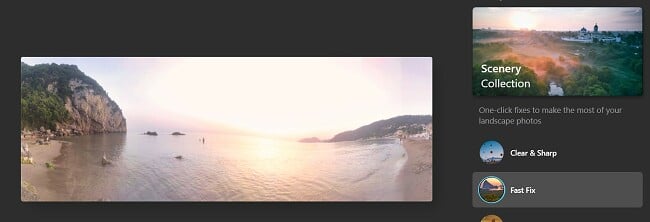
L’outil qui supprime les objets et les personnes indésirables des photos m’a permis de prendre plus facilement des photos avec ma femme, qui aime attendre qu’il n’y ait personne autour avant de prendre la photo. Maintenant, nous pouvons simplement télécharger la photo vers Luminar, mettre en évidence les personnes que nous voulons supprimer, et Luminar fait le reste. Non seulement c’était facile, mais les résultats étaient très naturels.
Que vous souhaitiez modifier les traits du visage d’une personne, ajouter ou supprimer des couleurs, et tout ce qu’il y a entre les deux, tout est facile à faire avec Luminar. Chaque outil utilise un curseur ; il suffit de le déplacer vers la droite ou la gauche jusqu’à ce que vous obteniez les résultats souhaités. Si vous n’êtes pas satisfait de l’apparence, remettez le curseur au milieu. Rien n’est définitif.
Lorsque vous achetez Luminar, vous pouvez le regrouper avec d’autres logiciels qui vous offrent encore plus d’outils d’édition, de modèles et de filtres. Contrairement à Lightroom, qui nécessite des paiements mensuels, Luminar est un achat unique pour un plan à vie. Les plans commencent par un essai gratuit de 7 jours, puis vous bénéficiez d’une garantie de remboursement de 30 jours, ce qui vous laisse tout le temps nécessaire pour évaluer le logiciel et vous assurer qu’il vous convient.
2. DxO PhotoLab : Traitement RAW rapide et outils intuitifs
- Outils d’édition numérique de grande qualité
- Correction automatique de l’objectif et de l’image
- Traitement rapide des images RAW
- Les programmes d’apprentissage automatique utilisent l’IA pour certains montages
- Espace de travail entièrement personnalisable
- Essai gratuit de 30 jours
DxO PhotoLab est rapidement devenu l’un des meilleurs logiciels de retouche photo. Avec sa dernière version, PhotoLab a mis à jour ses fonctionnalités et amélioré le temps de traitement des images RAW jusqu’à 1,6x rapide.
La mise en route est facile. Vous pouvez personnaliser votre poste de travail en sélectionnant les outils que vous utiliserez le plus souvent, afin de ne pas perdre un temps précieux à les chercher.
PhotoLab dispose d’un outil d’édition unique appelé « U Point ». Il s’agit d’un outil intuitif qui permet de modifier facilement de grandes sections, comme le ciel ou l’arrière-plan d’une photo.
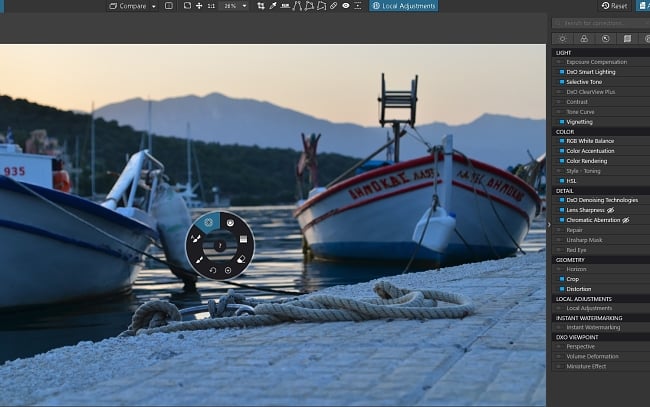
Choisissez un Point de contrôle ou une Ligne de contrôle et mettez en surbrillance la zone que vous souhaitez modifier, et la technologie IA l’utilise comme point de référence pour la modification. Vous pouvez également sélectionner un rayon autour de votre point de contrôle, et U Point examinera les pixels, les couleurs et le texte dans cette zone pour effectuer des modifications qui maintiennent l’aspect naturel de l’image. Les autres fonctions de U Point comprennent l’ajustement automatique des couleurs, l’ajout d’ombres, la correction des images sur ou sous-exposées, et encore bien plus.

Avec la sortie de la dernière version de PhotoLab, DxO a introduit DeepPRIME, un outil qui travaille avec les images RAW. L’une des améliorations significatives par rapport aux outils précédents, connus sous le nom de PRIME, est que le temps de traitement peut être accéléré jusqu’à 1,6x.
En plus de la retouche photo, DxO PhotoLab est un excellent programme pour stocker et organiser votre collection de photos. Vous pouvez ajouter des balises méta, des mots-clés, étiqueter des personnes et stocker chaque album dans un dossier différent. Il existe également un moteur de recherche intégré qui peut trouver des images en fonction de l’ISO, de la date de téléchargement et de l’ouverture.
Il y a une légère courbe d’apprentissage lorsqu’il s’agit de certains des outils avancés, mais DxO offre aux nouveaux utilisateurs un essai gratuit de 30 jours pour les aider à se familiariser avec PhotoLab avant qu’ils ne doivent s’engager dans un abonnement.
3. Adobe Photoshop : une collection complète d’outils d’édition numérique
- Les outils de sélection multiples vous permettent d’être précis dans vos modifications.
- Des outils d’IA peuvent corriger le flou
- Deux outils pour ajuster les traits du visage
- Des outils adaptés au contenu vous permettent de développer les images
- Grand choix de polices et de styles de superposition de texte
- Une garantie de remboursement de 14 jours
Si vous recherchez des outils d’édition plus puissants que Lightroom ou DxO PhotoLab, vous ne pouvez pas vous tromper avec Adobe Photoshop. C’est la référence en matière d’édition numérique. Le seul problème est qu’il possède tellement de fonctionnalités avancées qu’il peut prendre beaucoup de temps à maîtriser. Il peut submerger quelqu’un qui cherche simplement à faire de petites modifications ou d’améliorations à une image numérique.
Photoshop est un programme d’édition basé sur les calques. Cela signifie que vous pouvez travailler sur chaque élément, qu’il s’agisse d’une image, d’un texte, d’une ombre ou d’une couleur, sans affecter les autres éléments de la page.
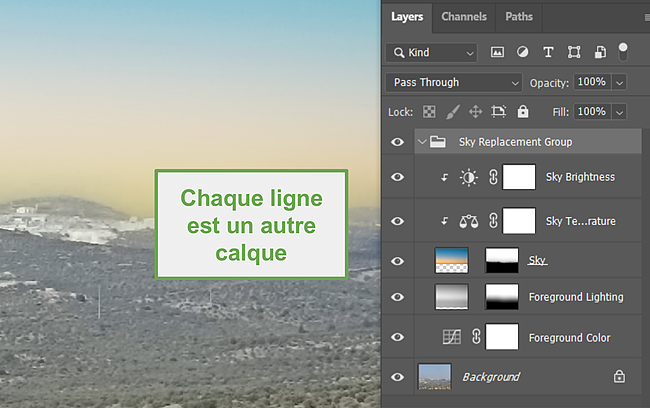
Photoshop a récemment lancé quelques filtres neuronaux d’IA qui peuvent appliquer des améliorations automatiques aux photos, comme l’ajustement de la taille du visage et du corps, des expressions, la suppression des imperfections et l’ajustement des tons de la peau.
Parmi les autres outils que Photoshop propose et qui sont dédiés à l’amélioration et à l’ajustement des images, il y a un filtre qui peut supprimer le flou des photos tremblantes. Il utilise un algorithme intelligent qui détecte la direction des tremblements de l’image et redresse et éclaircit le tout.
Il existe également un outil de remplacement du ciel, bien qu’il ne soit pas aussi avancé et facile à utiliser que Lightroom ou Luminar. Certains outils vous permettent d’ajuster votre nouveau ciel et d’ajouter ou de supprimer des nuages, notamment un coucher de soleil, ou comme dans l’exemple ci-dessous, d’ajouter de la couleur pour obtenir un magnifique coucher de soleil.

Photoshop dispose de la même garantie de remboursement de 14 jours que Lightroom. En fait, vous pouvez même regrouper les deux programmes ensemble, et si vous n’êtes pas satisfait, résiliez votre abonnement et faites-vous rembourser.
Politique de garantie de remboursement d’Adobe Lightroom
La politique de remboursement de 14 jours est un excellent moyen de tester Lightroom et de voir si c’est le programme qui vous convient. La politique est applicable aux abonnements mensuels et annuels prépayés. La résiliation de l’abonnement est un processus simple et rapide, et le remboursement est automatiquement appliqué, à condition que vous suiviez les étapes énumérées ci-dessus.
Il est important de réaliser que la garantie de 14 jours commence à la minute où vous souscrivez à l’abonnement. Cela signifie que si vous achetez l’abonnement à 10h le 4 du mois, vous ne pourrez pas demander un remboursement à 11h le 18. Vous pouvez contacter le service clientèle et plaider votre cause, mais cela sera jugé au cas par cas.
La politique de remboursement est étendue si vous avez acheté un abonnement annuel avec des paiements mensuels. Vous devrez toutefois payer des frais d’annulation correspondant à 50 % du solde restant de votre abonnement. Ceci est dû à la forte réduction dont vous bénéficiez en achetant le forfait annuel.
FAQ
Comment puis-je annuler mon abonnement et me faire rembourser par Adobe ?
La résiliation d’Adobe Lightroom est une procédure simple. Suivez les étapes ci-dessus et je vous montrerai comment trouver la demande de remboursement dans les paramètres de votre compte, sans avoir à parler à un représentant de l’assistance à la clientèle.
Puis-je résilier Adobe Lightroom à tout moment ?
Cela dépend de votre abonnement. En raison de la réduction dont vous bénéficiez avec l’abonnement annuel, vous devrez payer des frais d’annulation qui couvrent 50 % du solde restant. L’abonnement annuel prépayé et l’option mensuelle ne comportent pas de frais de résiliation, mais aucun remboursement n’est possible après 14 jours. Vous pourrez toutefois accéder à votre compte jusqu’à la fin de la période de facturation.
Combien de temps faut-il à Adobe pour effectuer un remboursement ?
J’ai annulé mon abonnement à Adobe Lightroom 12 jours après avoir créé mon compte. J’ai suivi les étapes ci-dessus et, dans les cinq jours ouvrables, l’argent a été remboursé sur ma carte de crédit.
L’essentiel
J’ai beaucoup aimé utiliser Adobe Lightroom. Les fonctions de retouche photo étaient très faciles à utiliser, et il s’intégrait parfaitement aux autres applications Adobe Creative Cloud, ce qui permet un potentiel créatif infini. Je comprends cependant qu’il existe d’autres programmes de retouche numérique avec des options d’abonnement moins chères et des outils différents. J’ai donc été heureux de constater qu’Adobe Lightroom dispose d’une procédure de résiliation simple, et qu’il a été facile d’obtenir un remboursement.
Si vous résiliez votre abonnement et souhaitez essayer un éditeur numérique moins cher, découvrez Luminar et essayez-le gratuitement pendant 7 jours. Il possède des fonctions avancées d’édition IA qui utilisent des modèles pour corriger les erreurs courantes et améliorer les couleurs de l’image. Les modifications sont non destructives et peuvent être réalisées en déplaçant un curseur vers la droite ou la gauche.
En plus de l’essai gratuit, Luminar offre une garantie de remboursement de 30 jours, ce qui vous permet de tester réellement le logiciel par vous-même pendant une période prolongée.

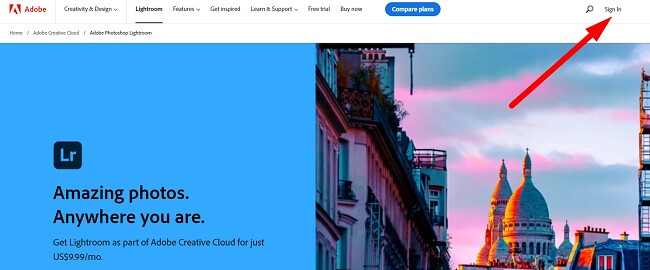
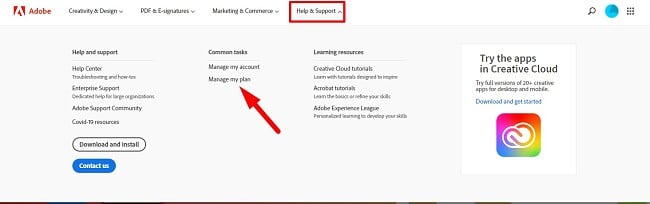
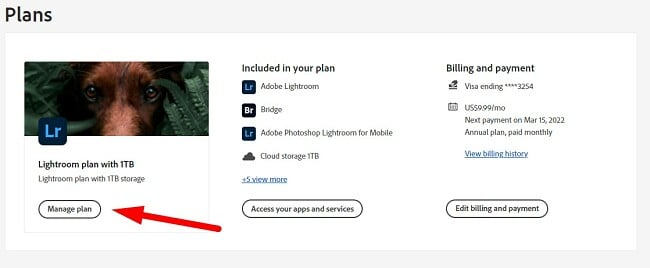
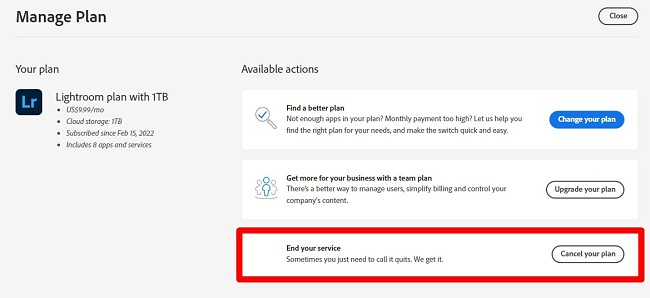
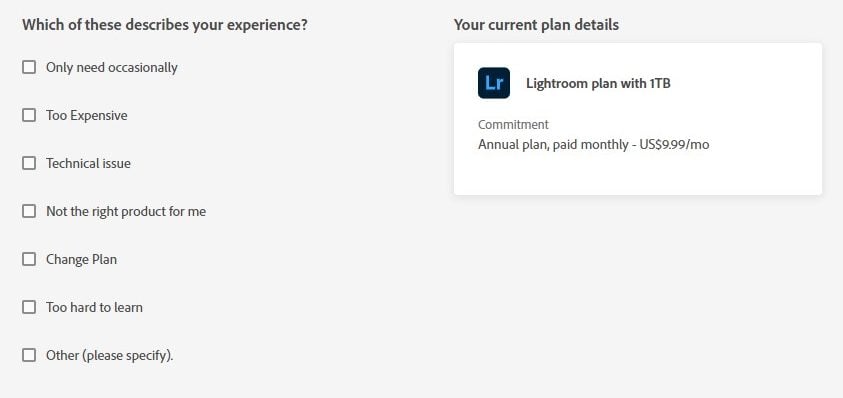
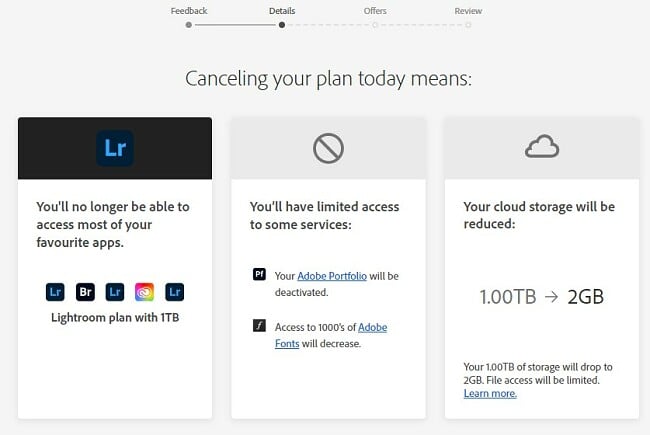
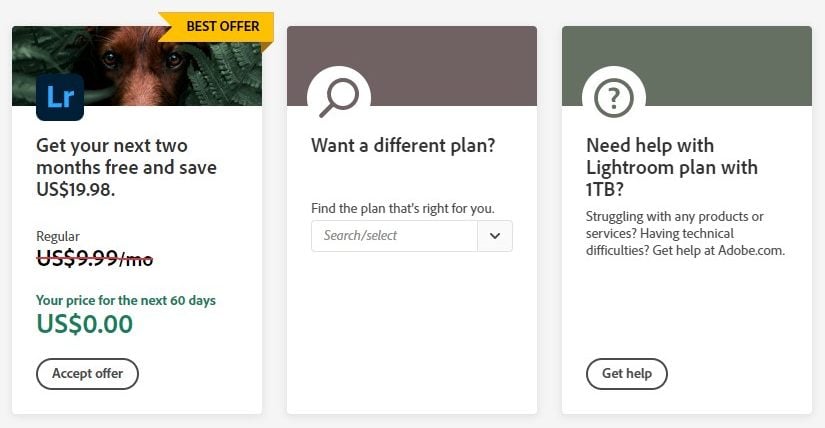
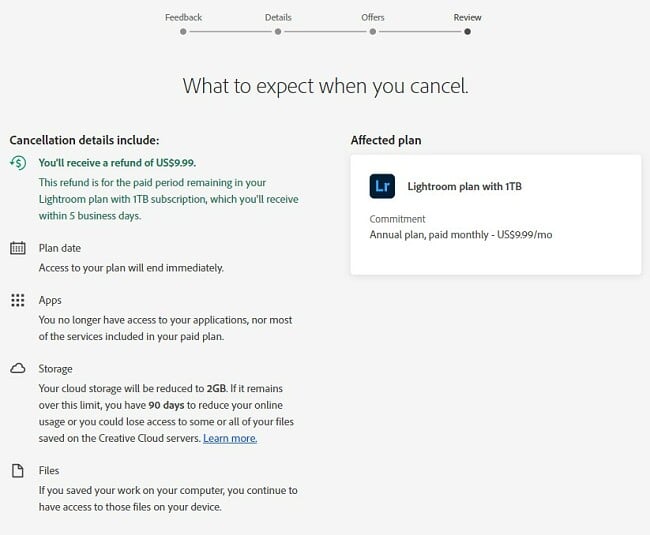

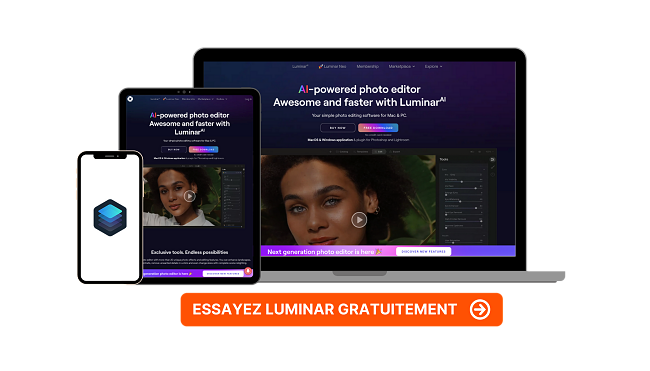
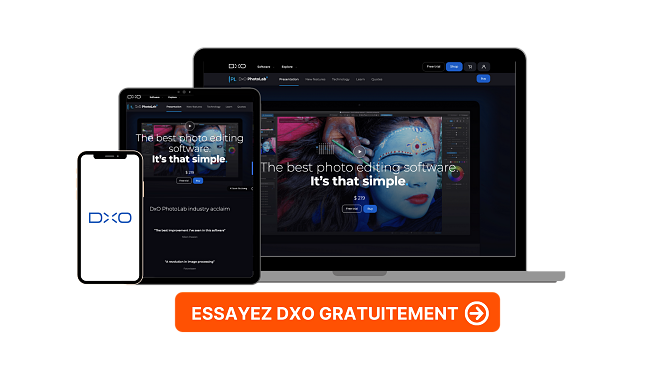
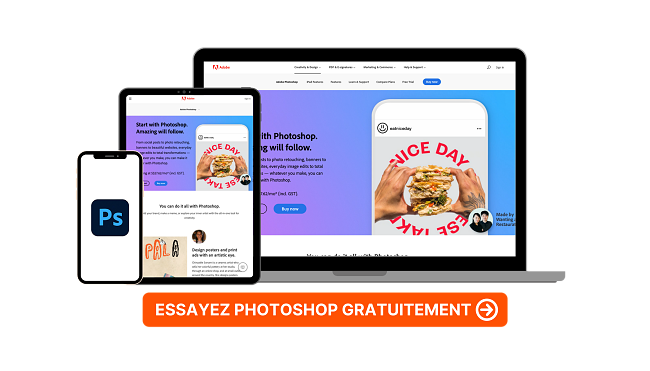



Laisser un commentaire
Annulez